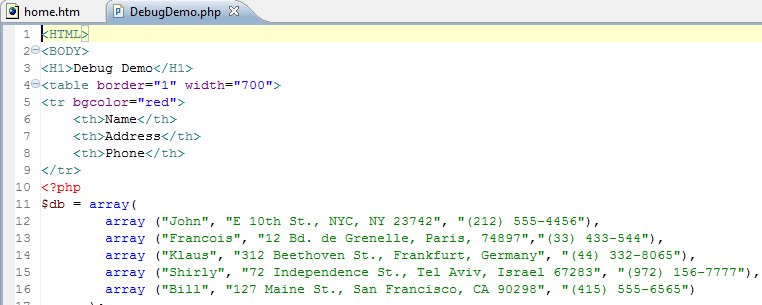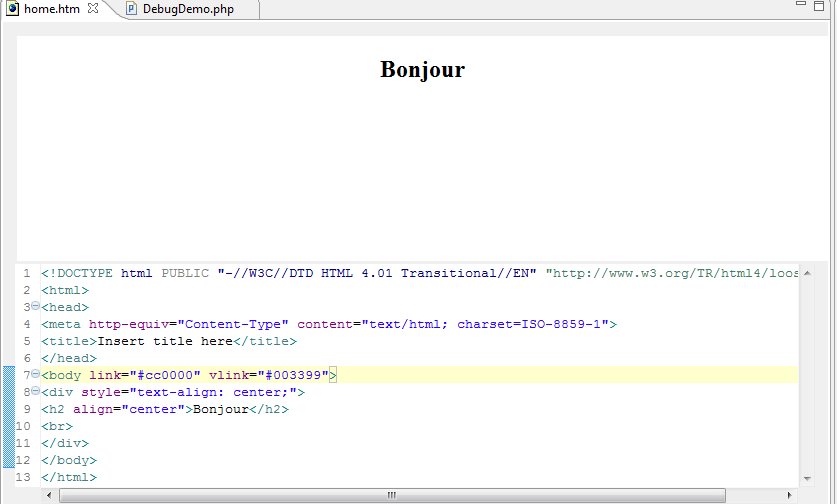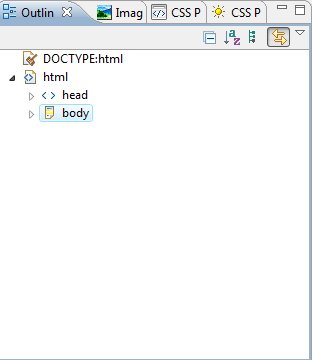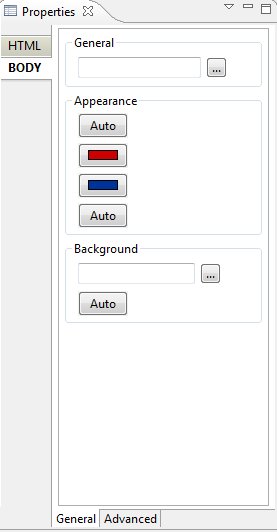Le langage PHP est donc un langage, interprété, intégré dans des pages HTML et devant s'exécuter sur le serveur.
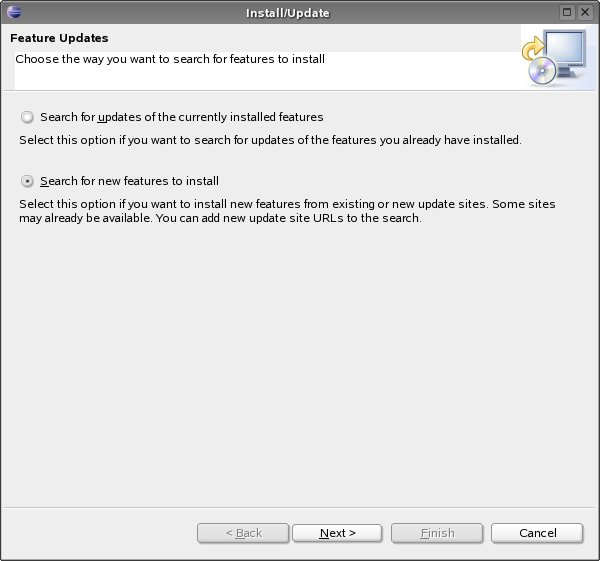
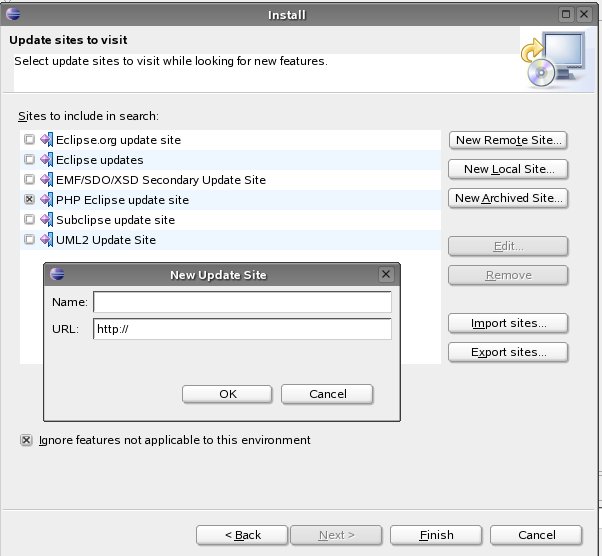
Ensuite "Finish".
Une liste d'options à installer s'affiche, choisissez PHPECLIPSE.
RDI / RDP :
Menu Aide->Installer un nouveau logiciel
cliquez sur "Sites de logiciels disponible" (en dessous le bouton Ajouter) et choissez le site correspondant à votre version d'eclipse (celle de RDP)
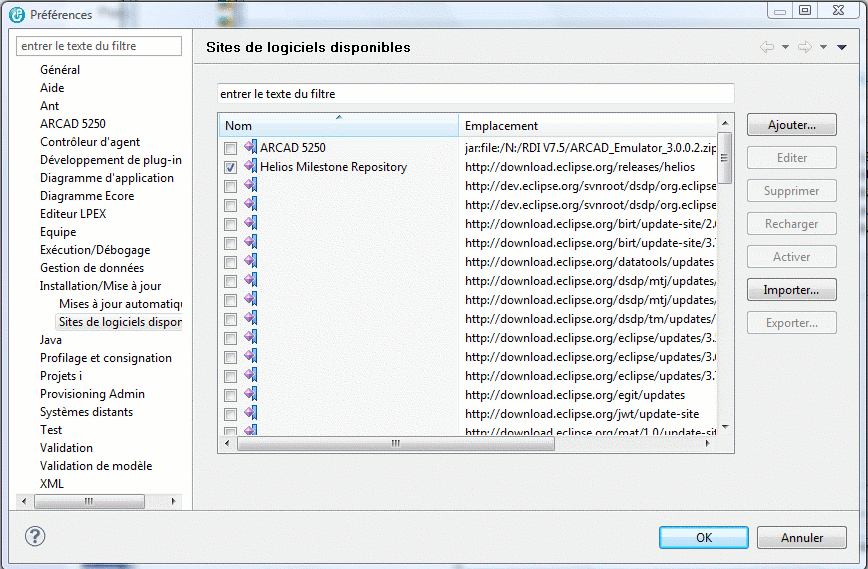
Pour RDP V8 -> Hélios
choisissez ce site d'installation et cochez PDT dans la catégorie "Web, XML and java EE Development"
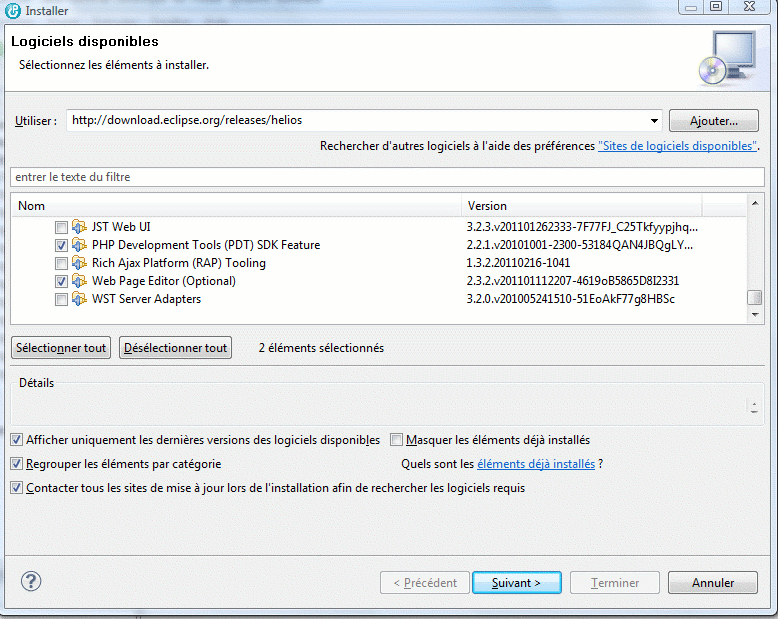
Acceptez la licence et cliquez sur terminer, l'installation est lancée.
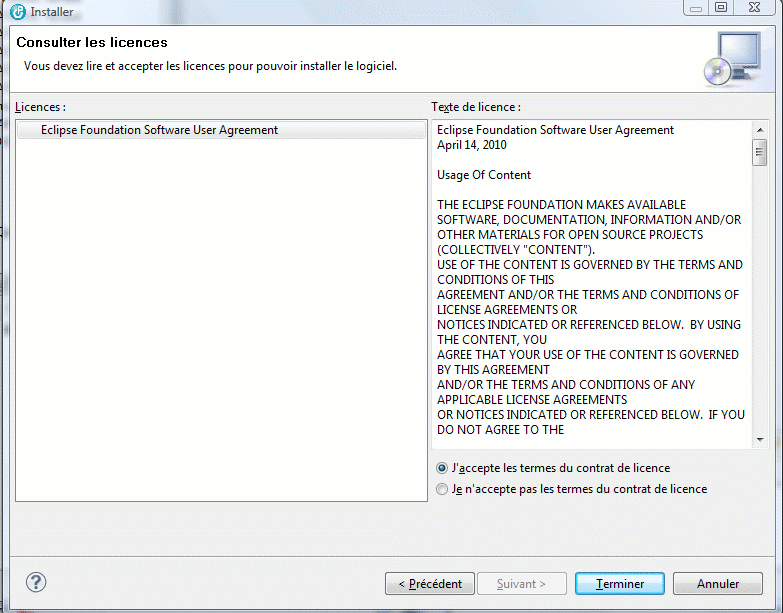
Installation manuelle :
Téléchargez le fichier zippé et installez les
plug-in dans les répertoires features
et plugins. relancez
Eclipse avec l'option -clean
Dans tous les cas, vous pourrez ainsi éditer des pages Html et PHP, après
avoir créé un projet (ce qui ouvrira la bonne perspective)

Mais, si vous avez installé Zend Core for I5/OS, vous pouvez utiliser
Zend Studio for I5/OS
(en attendant l'intégration de ce produit dans Eclipse)
Contenant,lui aussi, un éditeur PHP tout à fait efficace.
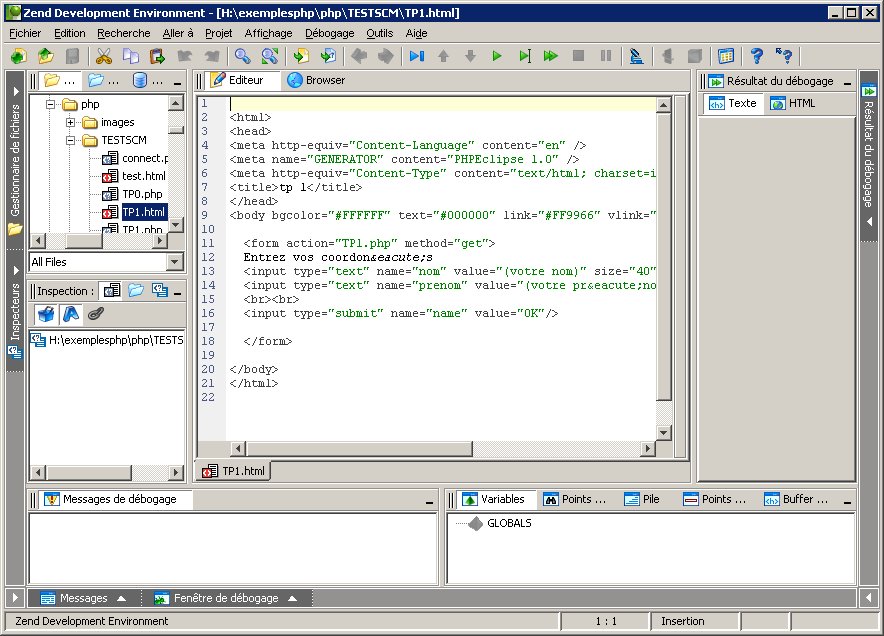
Cet éditeur, possède une aide en ligne (comme Eclipse) accessible par Ctrl+Espace
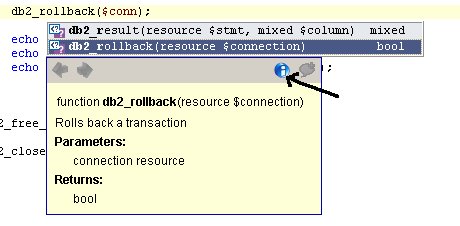
le bouton I (Information) donne accès à la documentation en ligne (le manuel)
vous pourrez enregistrer directement sur l'AS/400 en utilisant FTP
Définissez le serveur (il doit être paramétré avec CHGFTPA ... LISTFMT(*DFT) avant Zend Studio 5.5.)

et voilà
Ce système d'onglets (particulièrement Browser) est bien agréable pour tester les pages en temps réel.
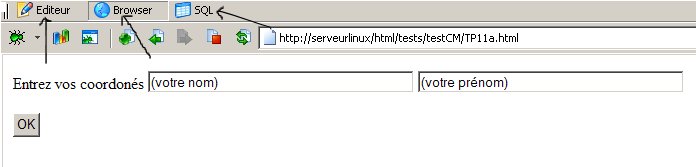
ou pour voir le résultat de requêtes SQL.
Pour cela :
Définissez un nouveau Serveur SQL de type AS/400 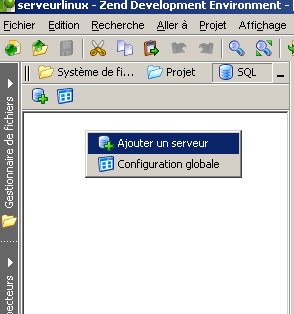
Donnez les paramètres 
La fenêtre de l'angle inférieur droit, permet la saisie de requêtes
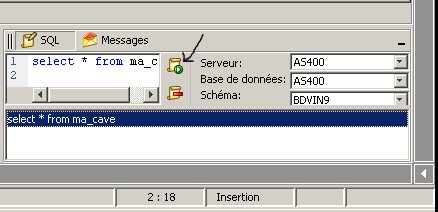
Qui s'affichent dans l'onglet associé 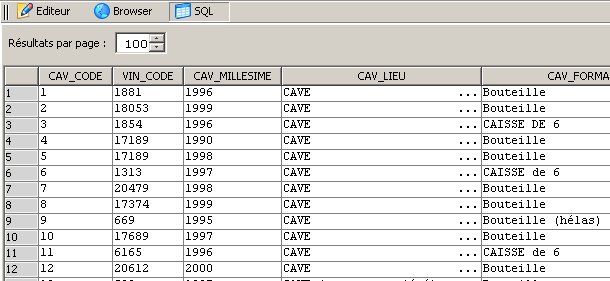
Mais Zend Studio propose surtout, un outil de debug, en dialogue direct avec le serveur ZendCore sur le I5 (ou AS400)
- Autorisez une adresse ou une plage d'adresses IP à faire du debug dans php.ini
Lancer ZendCore, puis optez pour Configuration/Zend studio server
Ici toutes les adresses IP 10.* sont autorisées ( zend_debugger.allow_hosts dans /usr/local/zend/Core/etc/php.ini)
- Sur le client choisissez Outils/Personnalisation puis l'onglet "débogage"
et indiquez
- Mode de débogage : serveur
- URL du serveur : http://votre-as-400:8000/ (le serveur Apache2 tournant sous Pase)
Vous pourrez alors demander l'exécution d'une page sur le serveur et lancer le debug
ce qui vous affiche :
- le code dans la fenêtre éditeur
- les boutons habituels d'un débuger (avancer, pas à pas, etc...) dans la barre d'outils
- la page résultat dans la fenêtre de droite (en texte ou en html)
- la possibilité de voir le contenu des variables (fenêtre du bas ou en mettant la souris sur un nom de variable)
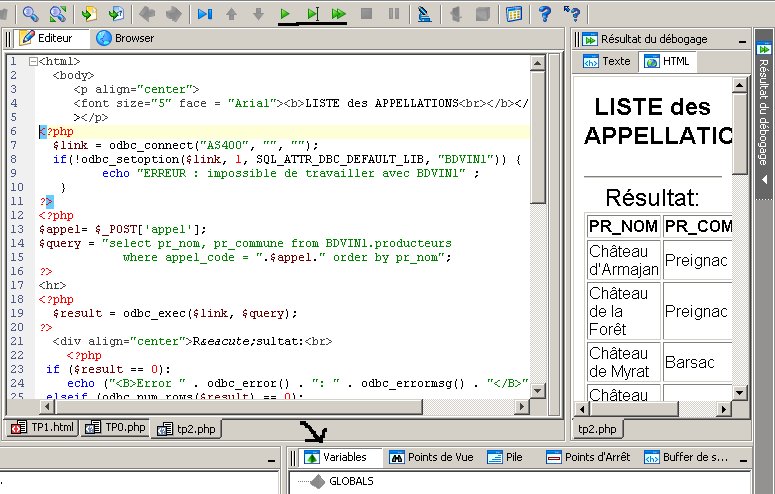
Novembre 2007, Zend annonce (en béta) Neon, successeur
de Zend Studio, 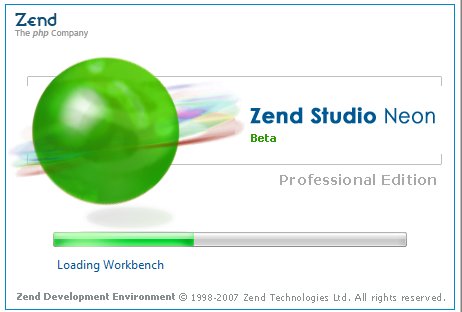 ,
basé sur Eclipse 3
,
basé sur Eclipse 3